Get-MsolUser PowerShell-attributter og -egenskaber
Denne artikel er blevet opdateret til 2021. Bemærk, at WAAD blev pensioneret i 2018, men de cmdlets, der er anført i denne artikel, er stadig nyttige for organisationer, der bruger WAAD.
Men ikke mange Office 365-administratorer ved, at Get-MsolUser PowerShell-cmdletten spiller en vigtig rolle, når de administrerer Office 365 Windows Azure Active Directory, forkortet WAAD.

Get-MsolUser kan være meget praktisk i de daglige driftsopgaver i forbindelse med Office 365 WAAD.
Men før du kan bruge Get-MsolUser-cmdletten eller en af de andre Office 365 PowerShell-cmdlets, skal du installere Microsoft Online Sign-In Assistant for IT Professional og Windows Azure Active Directory Module for Windows PowerShell på en computer, der kører Windows 7 eller nyere.
Bemærk: I oktober 2015 udgav Microsoft-udviklere en ny version af Azure Active Directory Module, der understøtter Office 365-brugerkonti, der er multi-faktoraktiveret (MFA). Den gamle version af Azure Active Directory Module understøtter ikke MFA-aktiverede konti. Du kan downloade MFA-versionen af Azure PowerShell fra Microsoft connect-webstedet.
I dette tilfælde bruger vi Office 365 Business Premium med en gratis prøveperiode i 30 dage. Vi har tilføjet et domæne ved navn ExampleIT.com, og det er det domæne, vi vil bruge til Office 365-tjenester som f.eks. e-mail, SharePoint, Lync og til at give brugerne mulighed for at downloade Office-programmer som f.eks. Word, Excel og PowerPoint på stationære computere eller mobile enheder.
Når du har installeret MSOnline Sign-In Assistant og Azure PowerShell-modulet på en computer, skal du gå til start > søg > skriv “Windows Azure Active Directory Module”, højreklikke på genvejen og derefter klikke på “Kør som administrator” for at åbne Azure PowerShell-vinduet i en forhøjet tilstand. Derefter skal du bruge “Connect-MSolservice” til at oprette forbindelse til Office 365 Tenant, hvilket igen gør det muligt for dig at udforske WAAD-brugere ved hjælp af cmdletten Get – MSOlUser.
Som standard, når du kører PowerShell-cmdletten GetMsolUser, får du brugerhovednavnet, visningsnavnet og om brugeren er licenseret eller ej.
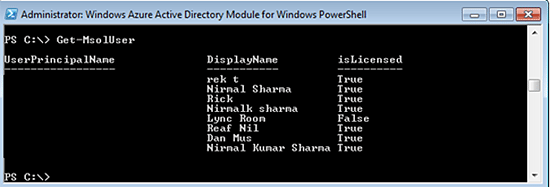
Som du kan se i outputtet ovenfor, viser Get-MSOlUser en liste over alle de brugere, der er oprettet i Office 365 med deres UserPrincipalName, DisplayName og licensstatus. Kolonnen isLicense-status angiver, om en bruger er abonneret på en Office 365-tjeneste eller ej.
Dette er det grundlæggende output, du får vist, når du kører cmdletten Get-MsolUser uden parametre. Men der er meget mere, som du kan gøre med cmdletten Get-MsolUser.
For eksempel, kan du bruge den til
- Søge efter brugere
- Identificere, hvornår en bruger blev oprettet
- Find ud af, hvornår en bruger ændrede sin adgangskode sidst
- Hvilke licenser der er knyttet til en bruger
- De adgangskodepolitikker, der gælder for en bruger
- Hvis en bruger er synkroniseret fra On-Premises Active Directory eller ej
Denne liste over Get-MsolUser PowerShell-kommandoer indeholder indstillinger, som du måske vil finde nyttige i din daglige drift.
Hentning af oprettelsesdato og -tidspunkt for Office 365-brugere
For at få en liste over brugere med deres oprettelsestidspunkt skal du køre følgende PowerShell-kommando:
GET-MSOLUSER | SELECT-OBJECT USERPRINCIPALNAME, WHENCREATED | FT -AUTOSIZE
Egenskaben “WhenCreated” viser brugerens oprettelsestidspunkt, som vist i PowerShell-vinduet nedenfor:
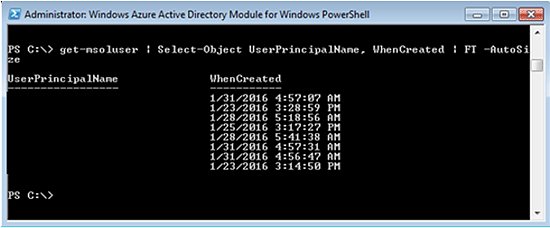
Hvis du ønsker at eksportere listen til en CSV-fil, skal du bruge denne kommando:
Get-MsolUser -ALL | Select-Object UserPrincipalName, WhenCreated | Export-CSV AllUsersWithWhenCreated.CSV -NoTypeInformation
En CSV-fil med filnavnet “AllUsersWithWhenCreated.CSV” genereres i den lokale mappe.
Tip: PowerShell-cmdletten Export-CSV understøttes for alle Windows PowerShell-cmdlets.
Søgning efter brugere
Selv om du kan søge efter brugere i Office 365 Admin Center, giver brugen af cmdletten Get-MsolUser dig mulighed for at gemme output i en CSV-fil. Hvis du f.eks. vil hente en liste over brugere, der indeholder “Rick” i visningsnavnet, skal du køre følgende kommando:
GET-MSOLUSER -SEARCHSTRING "RICK" | SELECT-OBJECT USERPRINCIPALNAME, ISLICENSED | EXPORT-CSV USERSWITHRICK.CSV -NOTYPEINFORMATION
Liste over brugere, der er aktiveret/deaktiveret
Du kan også bruge cmdletten Get-MsolUser til at hente en liste over brugere, der er aktiveret eller deaktiveret, ved at tilføje parameteren “-EnabledFilter”. Parameteren “-EnabledFilter” understøtter to værdier: EnabledOnly og DisabledOnly som vist i disse kommandoer:
GET-MSOLUSER -ENABLEDFILTER ENABLEDONLY -ALL | EXPORT-CSV ENABLEDOFFICE365USERS.CSV -NOTYPEINFORMATION
GET-MSOLUSER -ENABLEDFILTER DISABLEDONLY -ALL | EXPORT-CSV DISABLEDOFFICE365USERS.CSV -NOTYPEINFORMATION
Den første kommando henter de brugere, der er aktiveret, mens den anden kommando henter en liste over de brugere, der i øjeblikket er deaktiveret.
Hentning af synkroniserede brugere
Office 365 giver dig mulighed for at implementere et “Synkroniseret identitet”-scenarie, hvor brugere fra et lokalt Active Directory synkroniseres ved hjælp af DirSync-, AADSync- eller AADConnect-værktøjerne og udfyldes til Office 365 WAAD. Denne synkronisering eliminerer behovet for at oprette brugere i Office 365 separat. Hver bruger skal synkroniseres for at hente opdaterede oplysninger fra det lokale Active Directory.
Det er vigtigt at bemærke, at Azure PowerShell-cmdlets ikke indeholder en switch, som du kan bruge til at liste de brugere, der synkroniseres fra On-Premises Active Directory. Det er det, der gør Get-MSOlUser-cmdletten så kraftfuld.
Alle brugere, der synkroniseres fra On-Premises Active Directory, tildeles en brugerattribut kaldet “ImmutableID”. “ImmutableID”-attributten er vedvarende, når en bruger synkroniseres fra On-Premises Active Directory. Hvis du vil forespørge synkroniserede brugere og gemme output i en CSV-fil, skal du køre PowerShell-kommandoen nedenfor:
GET-MSOLUSER -ALL | WHERE IMMUTABLEID -NE $NULL
Denne kommando instruerer Get-MSOlUser til at forespørge alle brugere, der ikke har en værdi tildelt attributten ImmutableID.
Hentning af sidste synkroniseringstidspunkt for brugere
Alle brugere, der synkroniseres fra et lokalt Active Directory, vil have et synkroniseringstidsstempel. Disse kommandoer vil hente den sidste synkroniseringstid for en enkelt bruger eller flere brugere.
For at få sidste synkroniseringstidspunkt for en enkelt bruger:
GET-MSOLUSER -USERPRINCIPALNAME "" | SELECT-OBJECT USERPRINCIPALNAME, LASTDIRSYNCTIME
Og for at køre denne kommando for alle brugere og gemme output i en CSV-fil skal du bruge denne kommando:
GET-MSOLUSER -ALL | SELECT-OBJECT USERPRINCIPALNAME, LASTDIRSYNCTIME
Der er andre værdifulde Office 365-brugeroplysninger, som du kan hente ved hjælp af PowerShell-cmdletten Get-MsolUser, men du skal først vide, om der er egenskaber til rådighed for Office 365-brugeren, som indeholder de nødvendige oplysninger.
For at få en liste over brugeregenskaber, der er knyttet til Office 365-brugere, skal du køre kommandoen “Get-MSOlUser | Get-Member”. Når du kender de brugeregenskaber, der kan indeholde de krævede brugeroplysninger, skal du bruge følgende Get-MSOlUser-syntaks til at hente brugeroplysningerne:
GET-MSOLUSER -USERPRINCIPALNAME "" | SELECT-OBJECT PROPERTY1, PROPERTY2, PROPERTY3
Hentning af oplysninger for alle Office 365-brugere
Du har måske bemærket brugen af parametrene -MaxResults eller -ALL i nogle af de PowerShell-kommandoer, der er forklaret ovenfor. Som standard kan cmdletten Get-MsolUser kun hente 500 brugere i en kommando.
Hvis der er flere end 500 brugere i en Office 365 WAAD, skal du bruge enten parametrene -ALL eller -MaxResults. Parameteren -MaxResults anviser cmdletten Get-MsolUser til at returnere op til den værdi, der er angivet i parameteren -MaxResults, mens parameteren -ALL giver dig mulighed for at hente resultater for alle Office 365-brugere. Glem ikke at bruge disse parametre baseret på dine krav til kommandoen.
Get-MSOLUSER for fleksibilitet
Microsoft Office 365 indeholder PowerShell-cmdlets, der kan reducere den tid, det tager at udføre opgaver via Office 365 Admin Center, dramatisk. Da de fleste opgaver i et Office 365 cloud-miljø er knyttet til en bruger, giver brugen af Get-MsolUser PowerShell-cmdletten større fleksibilitet med hensyn til administration af Office 365 WAAD-instanser.
Nirmal Sharma er MCSEx3, MCITP og Microsoft MVP inden for Directory Services. Han har specialiseret sig i katalogtjenester, Microsoft Azure, Failover clusters, Hyper-V, System Center og Exchange-servere, og han har været involveret i Microsoft-teknologier siden 1994. I sin fritid kan han godt lide at hjælpe andre og dele noget af sin viden ved at skrive tips og artikler på forskellige websteder og bidrage til Health Packs for ADHealthProf.ITDynamicPacks.Net-løsninger. Nirmal kan kontaktes på
Leave a Reply